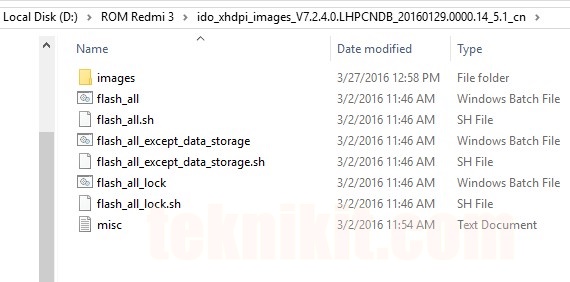Cara Menambah Kapasitas RAM Hp Android. Pernahkah anda mengalami keadaan dimana saat anda menggunakan smartphone tiba-tiba menjadi lelet, macet, hingga restart secara tiba-tiba? Nah, kemungkinan besar masalah tersebut dapat terjadi akibat kapasitas RAM android sobat yang terlalu kecil untuk menjalankan fitur multitasking atau saat menjalankan aplikasi yang berkapasitas besar secara bersamaan bahkan saat anda menjalankan game berat sekalipun. Lalu bagaimanakah cara mengatasi RAM android yang terlalu kecil? Gampang saja sobat,
Pengertian RAM
RAM adalah singkatan dari Random Access Memory (RAM) yang mana merupakan tempat penyimpanan sementara untuk data dan program yang sedang diakses oleh CPU. RAM adalah memori volatile, yang berarti bahwa isinya akan terhapus saat hp dimatikan. Semakin banyak RAM di HP atau Tablet android, semakin banyak perangkat anda memiliki kapasitas untuk menampung dan memproses program dan file yang besar, serta meningkatkan kinerja sistem. Jumlah kapasitas yang lebih besar dalam RAM akan menjanjikan perangkat android anda menjalankan aplikasi-aplikasi dengan lebih lancar. Jumlah RAM yang besar ini juga diperlukan oleh aplikasi-aplikasi yang yang haus akan RAM seperti Facebook, Instagram, dan Game besar.
Cara menambah kapasitas RAM sangat disarankan untuk anda pengguna Android dengan kapasitas ram yang sangat terbatas baik pada perangkat hp ataupun tablet. Ada banyak cara yang dapat anda lakukan untuk menambah kapasitas RAM salah satunya ialah dengan bantuan aplikasi RAM Swapper, SD Booster, dan lain sebagainya. Nah, untuk tutorial selengkapnya dapat anda simak dibawah ini.
Menambah RAM Menggunakan Aplikasi Swapper
Menambah kapasitas RAM dengan menggunakan metode ini sangat aman untuk anda coba. Cara kerjanya ialah aplikasi Swapper ini akan membantu perangkat android mengambil alih sebagian kapasitas memori internal untuk dijadikan tambahan memori RAM. Untuk caranya, dapat anda lihat dibawah ini.
- Download dan Install Aplikasi Swapper (link download: http://www.4shared.com/file/u31euvFg/orgazasoftswapperv17.html atau sobat dapat mencari sendiri)
- Setelah installasi selesai, buka aplikasi Swapper
- Aktifkan pada bagian Active Swap on Boot
- Lalu, pada bagian Swap File Position, pilih SD Card FAT Partition
- Setelah itu pada bagian Swap File Size, silahkan anda masukkan space sesuai keinginan untuk digunakansebagai virtual memori, misalnya 2000 MB.
- Setelah itu silahkan simpan konfigurasi.
Menambah RAM Menggunakan Aplikasi SD Booster
Disarankan untuk metode yang ini anda menggunakan memori SDcard yang memiliki kapasitas besar dengan spesifikasi yang tinggi misalnya Class 10. Cara kerjanya ialah aplikasi ini akan meningkatkan kemampuan Write & Read SD card anda agar dapat memproses data serta menjalankan aplikasi dengan kecepatan yang optimal. Caranya dapat anda simak dibawah ini.
- Download Aplikasi SD Booster (link download atau sobat dapat mencari sendiri)
- Install Aplikasinya
- Setelah installasi selesai silahkan buka aplikasi SD Booster
- Pada bagian Cache Size, isi nilai cache yang diinginkan (Rekomendasi saya : 1024 kb atau 2048 kb)
- Sedangkan nilai yang ditunjukkan di kolom Cache Size (Current) menunjukkan nilai cache yang digunakan untuk saat ini.
- Pada bagian Check Set On Boot, berfungsi agar nilai cache tidak secara otomatis kembali ke awal setiap kali perangkat Anda mengalami restart ulang.
Nah, saya rasa cukup itu saja yang dapat anda lakukan untuk menambah dan mengoptimalkan RAM pada nperangkat android yang anda miliki. Silahkan tulis komentar apabila postingan ini bermanfaat jangan lupa untuk berbagi kepada teman-teman anda. Semoga bermanfaat.